今天和大家分享一下win8系统提示无法访问windows安装服务问题的解决方法,在使用win8系统的过程中经常不知道如何去解决win8系统提示无法访问windows安装服务的问题,有什么好的办法去解决win8系统提示无法访问windows安装服务呢?小编教你只需要 1、注册相关组件: 点击开始 - 运行 。 输入“cmd”; 2、然后在输入regsvr32 msi.dll 注意空格! 然后按下回车,提示注册成功即可就可以了。下面小编就给小伙伴们分享一下win8系统提示无法访问windows安装服务具体的解决方法:
1、注册相关组件: 点击开始 - 运行 。 输入“cmd”;
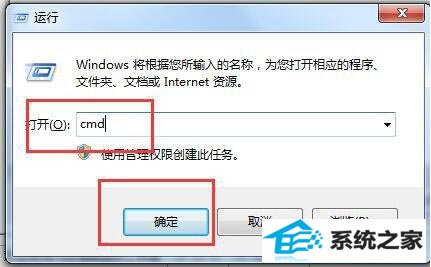
2、然后在输入regsvr32 msi.dll 注意空格! 然后按下回车,提示注册成功即可;

3、开启服务:点击开始 - 运行。 然后输入services.msc 按下回车!如图所示:
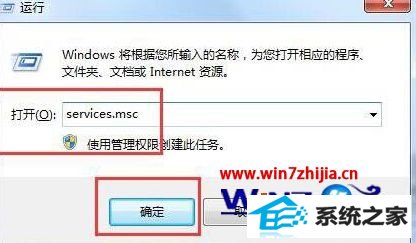
4、然后按字母顺序找到:windows installer服务 ! 然后双击;

5、让后选择启动, 保证这个服务是启动状态即可。
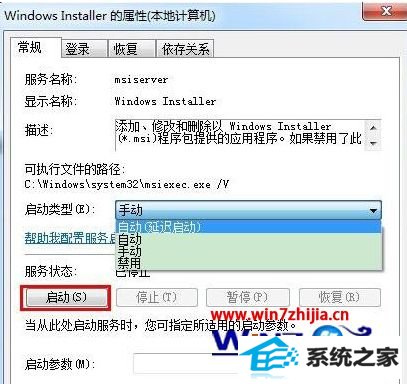
关于中关村win8系统提示无法访问windows安装服务怎么办就给大家讲解到这边了,如果你有遇到一样情况的话,可以采取上面的方法来处理,相信可以帮助到大家。








